Merhaba Arkadaşlar; Bugün sizlerle Scratch Programını kullanarak ikinci etkinliğimiz olan SCRATCH KENDİNİ TANIT animasyonu hazırlayacağız. Bu etkinlikte öğrencilerimiz yeni Scratch Programını kullanmaya başlayacağından basit bir etkinlik olacaktır.
Yeni müfredat ile birlikte Bilişim Teknolojileri ve Yazılım dersi 2. dönem tamamen kodlamaya ayrılmıştır. Özellikle ilk ve ortaokul düzeyinde öğrenciler için kodlama denildiğinde ilk akla gelen Scratch Kodlama yapmaktır. Scratch programının arayüzü sayesinde çok kolay bir şekilde Scratch animasyonları hazırlayabilir, ya da hayalinizdeki oyunu Scratch Oyun olarak tasarlayabilirsiniz. Bilgisayarlı Kodlama etkinliği yapabileceğiniz bu program sayesinde bilgisayar sınıfınız olmasa dahi akıllı tahta üzerinden öğrencilerinizle birlikte Scratch örnek oyun ve animasyonları hazırlayabilirsiniz. Bu kategori altında derslerde kullanabileceğiniz bolca Scratch örnekleri paylaşacağım. Paylaştığım bu etkinlikleri tamamını düzgün bir şekilde yapıp üzerine kendinizden birkaç özellik katarsanız Kodlama konusunda bundan sonra hiç sıkıntı çekmezsiniz. Bu örnekleri yapabilmek için aşağıdaki adımları izleyiniz.
BUGÜN NE YAPACAĞIZ
Yukarıda projenin Scratch sitesine yüklenmiş hali bulunmaktadır. Yeşil bayrağa basarak başlatabilirsiniz. Aynı projeyi sizde yaparak Scratch konusunda kendinizi geliştirmek istiyorsanız aşağıdaki adımları sırayla uygulayınız.
KODLAMAYA BAŞLAMADAN ÖNCE
Eğer bu animasyonu kendi bilgisayarınızda derslerden bağımsız olarak hazırlamak istiyorsanız https://scratch.mit.edu/ sitesine gidip siteye giriş yaparak online olarak hazırlayabilir ya da https://ozgurseremet.com/scratch-kurulumu-ve-kullanimi/ sayfasını okuyarak kendi bilgisayarınıza Scratch programının offline sürümünü yükleyebilirsiniz. Bu adımdan sonra bu yazıda verdiğim bilgileri kullanarak sizde KENDİNİ TANIT animasyonunu hazırlayabilirsiniz.
HAZIRSANIZ BAŞLAYALIM
Scratch programını açtıktan sonra ilk olarak kullanacağımız arkaplanı ve karakterleri eklemeliyiz. Ben animasyonda kendi Pico Walking karakterini kullanmak istediğim için bu karakteri ekliyorum. Siz kendi istediğiniz karakteri eklemelisiniz.
Aslında bu etkinlikte kendi resimlerimizi ekleyerek kendimizi tanıtmayı planlıyorduk fakat bilgisayarlarımızda kamera bulunmadığından scratch karakterlerini ekleyerek yapmaya karar verdik.
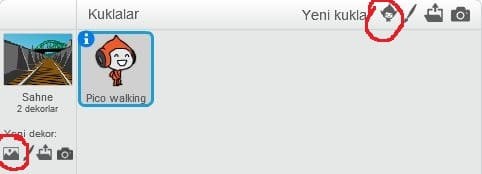
Yukarıda resimde görülen alanda kırmızı yuvarlak içine aldığım butonları kullanarak istediğiniz bir arka plan resmi seçin daha sonra diğer butonu kullanarak beğendiğiniz karakteri yani kuklayı ekleyiniz.

Karakterleri ekledikten sonra düzeni ayarlamak size kalmış. Ben yukarıdaki gibi yerleştirdim. Sizin eklediğiniz arkaplan ve karaktere göre düzeni ayarlamanız lazım. Bunun için sürükle bırak yaparak karakteri yerleştiriniz.

Eklediğiniz karakteri büyültüp küçültmek için yukarıda gördüğünüz menü araçlarını kullanabilirsiniz. Fare ile üzerine geldiğinizde aracın ne işe yaradığı bilgi olarak çıkmaktadır. 3. araç büyültmek için kullanılırken 4. araç karakter küçültmek için kullanılmaktadır.
Program ilk açıldığında gelen KEDİ karakterini ise yukarıdaki resimde verdiğim araçlardan 2. olanı yani makas işaretli olanı seçip kedi üzerine tıklayarak silebilirsiniz. Diğer bir seçenek ise kedi üzerinde sağ tıkladıktan sonra sil butonuna basmanız.
Animasyonumuzun dizayn kısmını bitirdik. Can alıcı noktaya geldik. Dersimiz için asıl önemli nokta şuandan itibaren başlamaktadır. Karaktere gerekli kodları ekleyerek onları animasyona çevireceğiz. İlk kodumuzu ekleyelim.
Bunun için kuklalar bölümünden eklediğim kuklaya yani karaktere tıklıyorum ve onu seçili hale getiriyorum. Sahnenin sağ tarafında bulunan seçeneklerden DİZİLER menüsü altında bulunan kodları kullanarak aşağıdaki kod dizinini oluşturuyorum.

Yukarıda gördüğünüz kodları ekledikten sonra saniyeleri ve konuşmal Ayrıca eklenen kodların hangi başlıkta olduğunu bulamazsanız renklerine bakarak daha kolay bulabilirsiniz.
Tüm işlemleri tamamladıktan sonra projemizi kaydetme vakti geldi. Proje kaydetmek için dosya menüsünde yer alan kaydet veya farklı kaydet seçeneklerini kullanabilirsiniz.

Yukarıda resimde de görebildiğiniz gibi kaydet ve farklı kaydet seçenekleri ile yaptığınız projenizi kaydedebilirsiniz.
Bu etkinlik KODLAB yayınlarının Scratch kitabından faydalanılarak yapılmıştır. Hafta sonu kurslarında ilk olarak yaptığımız etkinlikte öğrencilerime güzel projeleri yayınlayacağımız söylemiştim. Yapılan etkinliklerin tamamı çok güzel oldu fakat hepsini paylaşırsam eğer sayfada çok fazla içerik olmasından dolayı sorunlara sebep olabilmektedir. Bu yüzden sadece iki proje paylaşıyorum.
SİZİN YAPTIKLARINIZ
Elifnaz KÜTÜKDE’nin yaptığı animasyondur.
Sudenaz ÇİFTÇİ’nin yaptığı animasyondur.
Bu etkinlik öğrencilerimizin Scratch programını ikinci kez kullandığı etkinliktir. Bu yüzden giriş etkinlikleri olarak düşünülmesi faydalı olacaktır. İlerleyen dönemlerde çok daha güzel etkinlikler paylaşacağız.
Video ve Scratch programında yapılan animasyonlar açılmaz ise sayfayı yenileyiniz. Flash Player’in güncel sürümünü kullandığınızdan emin olunuz.
Yazıları oluşturmak resimleri almak düzenlemek paylaşmak baya vakit almaktadır. Bu yüzden unuttuğum gözümden kaçırdığım yerler olabilir. Tespitlerinizi yorum olarak bırakırsanız güncellemeye çalışırım. Faydalı olması dileğiyle.
Bu haftalık etkinliklerimiz bu kadar. Etkinliklerle Scratch Eğitimi alarak adım adım kodlamayı öğrenmek istiyorsanız sizin için hazırladığım Scratch ile Kodlama Eğitimi sayfasında bulunan sıraya göre ilerlemenizi tavsiye ediyorum. Aşağıya eklediğim resim üzerinden Etkinliklerle Scratch Eğitimi sayfasına ulaşabilirsiniz.

Açılan sayfadaki yönergeye uygun olarak hareket ederek Scratch ile çok güzel projeler ortaya çıkarabilirsiniz. Daha sonra bu öğrendiklerimiz ile Arduino eğitimlerini alabilir ve Robotik Kodlama alanında kendinizi geliştirebilirsiniz.

İsim yazma etkinliğinde harfi büyütüyorum ancak tekrar eski haline dönmesini yapamıyorum.Bunu nasıl yapabilirim acaba?
Sosyal medyadan yazmştınız sanırım hallettik iyi çalışmalar.
zaten bilgisayarından yaptığını söyledin ama yinede scratch indir yaz çıkar
Hocam yaptığım scractch etkinliğini kaydettiğimde adobe reader çıkıyor ne yapmalıyım iki gündür uiğraşıyorum ama olmuyor.
Hocam Ben Yaptım.
Hocam ben bilgisayarımdan yapıyorum da bilgisayarıma yükle diyor ve bilgisayarımdan indir diyor ne yapmalıyım.
Hocam bir de scratch nasıl bilgisayara indiriliyor.